مەزمۇن جەدۋىلى
سىزنىڭ تېز جاۋابىڭىز:
Xbox دا باشقىلارنىڭ IP ئادرېسىنى تېپىش ئۈچۈن ، Grabify IP Logger قورالىدىن پايدىلىنىپ ئىز قوغلاش ئۇلانمىسىنى قۇرالايسىز.
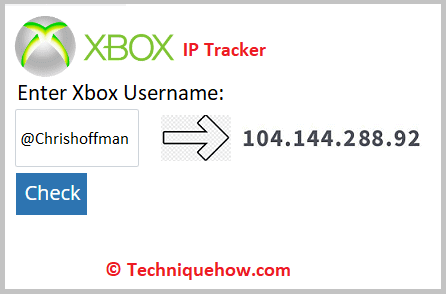
Grabify IP Logger ئارقىلىق ئۇلىنىشنى قىسقارتىڭ ، ئاندىن ئۇنى ئىز قوغلىماقچى بولغان ئىشلەتكۈچىگە ئەۋەتىڭ.
سىز يەنە XboxResolver ئارقىلىق Xbox نىڭ IP ئادرېسىنى تاپالايسىز. كېيىنكى قەدەمدە ، سىز IP ئادرېس تاپقۇچى نى چېكىپ ، ئۇلىنىشنى قىسقارتىشىڭىز كېرەك.
ئىشلەتكۈچى ئۇنى چەككەندىن كېيىن ، نى بېسىپ IP ئادرېسىنى كۆرەلەيسىز. 3074 ۋە A.
قاراڭ: WhatsApp توسۇش تەكشۈرگۈچى - توسۇلۇپ قالغانلىقىڭىزنى تەكشۈرەلەيدىغان ئەپلەرXbox IP Grabber:
1-قەدەم: ئالدى بىلەن Xbox IP Grabber قورالىنى ئېچىڭ.2-قەدەم: ئىزلىمەكچى بولغان Xbox ئىشلەتكۈچى نامىنى كىرگۈزۈڭ. 3-قەدەم: «IP تېپىش» كۇنۇپكىسىنى بېسىپ ئىز قوغلاش جەريانىنى باشلاڭ.
4-قەدەم: بۇ قورال Xbox نىڭ ئېلىنغان IP ئادرېسى ۋە ئورۇن ئۇچۇرىنى كۆرسىتىدۇ. ئىشلەتكۈچى .3 <
سىز Grabify دىن ئىز قوغلاش ئۇلانمىسىنى ئىشلىتىپ Xbox ئىشلەتكۈچىنىڭ IP ئادرېسىنى ئىز قوغلىيالايسىز. قانداقلا بولمىسۇن ، سىز بۇ ئۇسۇلنى ئوغرىلىقچە ئىجرا قىلىشىڭىز ۋە ئىشلەتكۈچىنى ئىز قوغلاش ئۇلانمىسىنى چېكىشكە قايىل قىلىشىڭىز كېرەك ، شۇندىلا Grabify ئۇنىڭ IP ئادرېسىنى خاتىرىلىيەلەيدۇ.
1-قەدەم: ئۇلانمىنى كۆچۈرۈپ Grabify نى ئېچىپ ئۇنى قىسقارتىڭ
Grabify نى ئىشلىتىپ IP ئادرېسىنى ئىز قوغلاش ئۈچۈن ، ماقالە تېپىشىڭىز كېرەك ،ئىشلەتكۈچىگە قىزىقىدىغان سىن ياكى رەسىم. ئۇلانمىنىڭ توغرا كۆچۈرۈلگەنلىكىگە كاپالەتلىك قىلىشىڭىز كېرەك ، چۈنكى ئۇلانمىنى ئىشلەتكۈچىنى مۇناسىۋەتلىك مەزمۇنغا قايتا ئۇلاش ئۈچۈن ئۇلىنىشقا ئېھتىياجلىق بولىسىز.
مەزمۇننىڭ ئۇلىنىشىنى كۆچۈرگەندىن كېيىن ، رەسمىي خادىمغا كىرىشىڭىز كېرەك. ئۇنى قىسقارتىش ئۈچۈن Grabify تور بېكىتى. ئۇلىنىشتىن Grabify قورالىنى ئېچىڭ: //grabify.link/ . . كىرگۈزۈش رامكىسىغا ئۇلىنىشنى چاپلاش تاختىسىدىن چاپلاپ ئۇنى قىسقارتىڭ.
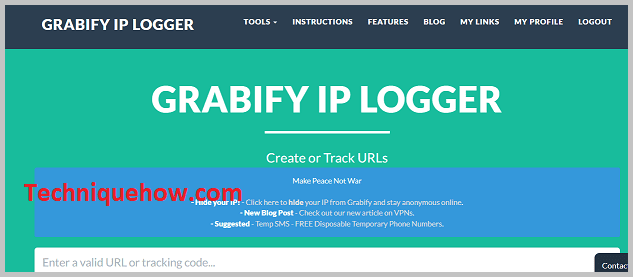
2-قەدەم: ئۇلىنىشنى قىسقارتىپ كۆچۈرۈڭ. كىرگۈزۈش رامكىسىدىكى كۆچۈرۈلگەن ئۇلىنىش ، URL قۇرۇش دېگەن كۇنۇپكىنى بېسىشىڭىز لازىم. سىزدىن IP Logger نىڭ شەرتلىرى ۋە شەرتلىرىگە قوشۇلۇشىڭىز تەلەپ قىلىنىدۇ. سىز مەن قوشۇلىمەن & amp; URL كۇنۇپكىسىنى قۇر. ئاندىن ، كېيىنكى بەتكە ئېلىپ بېرىلىپ ، ئۇلىنىش ئۇچۇرى ماۋزۇسىنى كۆرەلەيسىز.
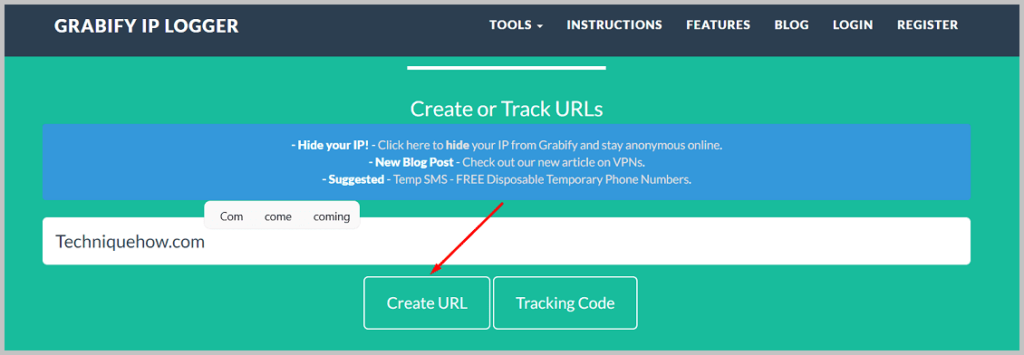
ئۇلىنىش ئۇچۇرى ئاستىدا ، قىسقارتىلغان ئۇلىنىشقا ئېرىشىسىز. يېڭى URL رامكىنىڭ يېنىدا. ئەگەر خالىسىڭىز ، ئۇلانمىنىڭ دائىرىسىنى ئۆزگەرتىپ ، ئۇنى باشقىچە قىلىپ ئۆزگەرتەلەيسىز ، بۇنداق بولغاندا نىشانلىق ئىشلەتكۈچى ئۇنىڭ ئالدامچىلىق ئىكەنلىكىنى چۈشەنمەيدۇ.
تور نامىنى ئۆزگەرتىش ئۈچۈن ، <نى بېسىشىڭىز كېرەك. 1> بۇ يەرنى چېكىپ تور نامىنى تاللاڭ. ئاندىن تور نامىنى تاللاڭ.
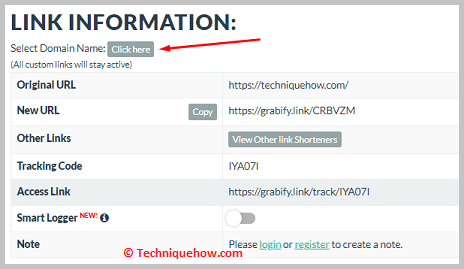
سىز يەنە ئىز قوغلاش كودىنى تاپالايسىز. ئۇنى خالىغانچە خاتىرىلەڭنەتىجىنى تەكشۈرۈشكە موھتاج.
3-قەدەم: قىسقارتىلغان ئۇلىنىشنى ئىشلەتكۈچىگە ئەۋەتىڭ
تور نامىنى ئۆزگەرتكەندىن كېيىن ئۇلىنىشنى تېخىمۇ ئەسلى كۆرسىتىدۇ ، بۇ يەرنى چېكىڭ. يېڭى URL رامكىسى يېنىدىكى كۆچۈرۈش كۇنۇپكىسى. ئاندىن ئۇلىنىش چاپلاش تاختىسىغا كۆچۈرۈلىدۇ.
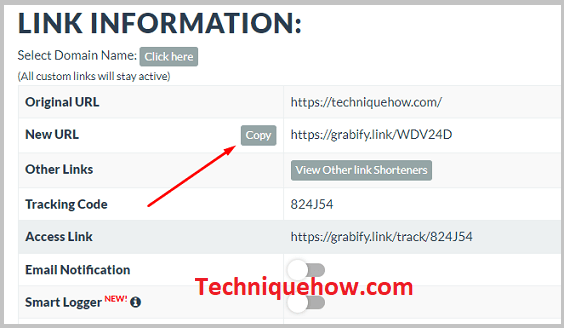
Xbox ھېساباتىڭىزغا كىرىڭ. كېيىنكى قەدەمدە ، نىشانلىق Xbox ئىشلەتكۈچىنى دوستىڭىز قىلىپ قوشۇشىڭىز ، ئاندىن ئۇنىڭ بىلەن سۆھبەتنى باشلىشىڭىز كېرەك. زۆرۈر تېپىلغاندا ئىشلەتكۈچىنى ئويۇنغا تەكلىپ قىلالايسىز. ئۇ كىشى بىلەن پاراڭلاشقاندا ، قىسقارتىلغان ئۇلىنىشنى ئىشلەتكۈچىگە ئەۋەتىپ ، ئۇنىڭغا مۇناسىۋەتلىك مەزمۇنلارنى زىيارەت قىلىشنى ئېيتىڭ. ئۇ كىشىنى سىز ئەۋەتكەن ئۇلانمىنى چېكىشكە يېتەرلىك قايىل قىلىڭ.
ئىشلەتكۈچىنىڭ ئۇلىنىشنى بېسىشىنى ساقلاڭ. ئىشلەتكۈچى ئۇلىنىشنى چەكسىلا ، Grabify Xbox نىڭ IP ئادرېسىنى خاتىرىلەيدۇ ۋە ئىشلەتكۈچىنى ئۇنىڭغا مۇناسىۋەتلىك سىن ياكى رەسىمگە قايتا باشلايدۇ.
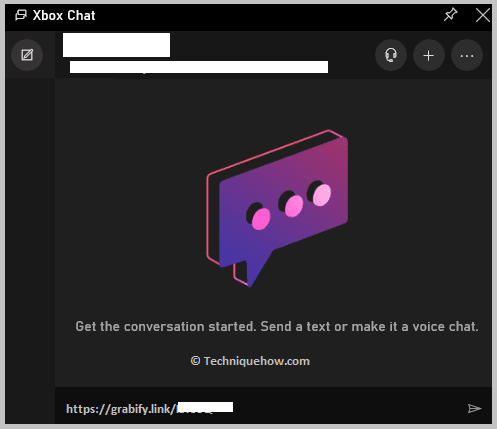
4-قەدەم: تەكشۈرۈش نەتىجىدە خاتىرىلەنگەن IP ئادرېس
Xbox نىڭ IP ئادرېسىنى تەكشۈرۈش ئۈچۈن Grabify قورالىنى ئېچىشىڭىز كېرەك. Grabify نى ئېچىڭ ھەمدە كىرگۈزۈش رامكىسىغا ئىز قوغلاش كودىنى كىرگۈزۈڭ ، ئاندىن ئىز قوغلاش كودى كۇنۇپكىسىنى بېسىڭ. سىزنى كېيىنكى بەتكە ئېلىپ بارىسىز.
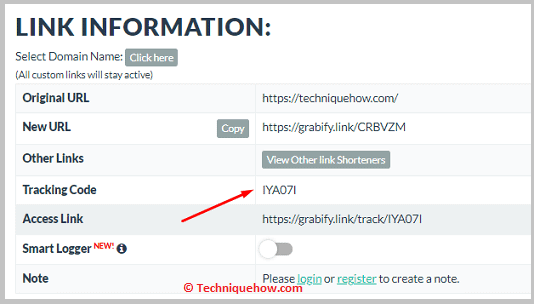
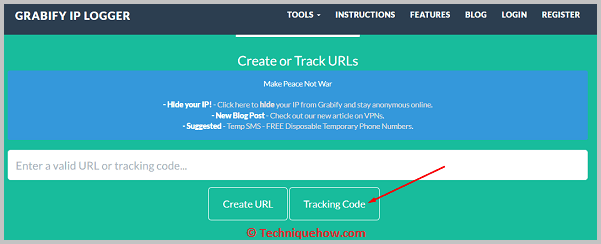
ئاستىغا سىيرىلىپ نەتىجىگە ئېرىشەلەيسىز. نەتىجە رامكىسىدىن IP ئادرېس دېگەن ماۋزۇنى تاپالايسىز. ئۇنىڭ ئاستىدا ، ئۇلانمىنى چەككەن Xbox ئىشلەتكۈچىنىڭ IP ئادرېسىغا ئېرىشەلەيسىز. بولىسىزئىشلەتكۈچى دۆلىتى ، ساھىبجامال ئىسمى ، ئىشلەتكۈچى ۋاكالەتچىسى ، پايدىلىنىش ئادرېسى قاتارلىق باشقا قىممەتلىك ئۇچۇرلارغا ئېرىشەلەيدۇ
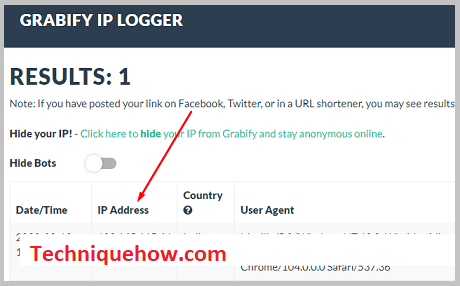
2. XboxResolver نى ئىشلىتىش
ھەتتا XboxResolver نى ئىشلىتىپ تاپالايسىز. ئۇنىڭ IP ئادرېسىغا ئېرىشىش ئۈچۈن ئىشلىتىدىغان ھەر قانداق Xbox ئىشلەتكۈچىنىڭ Gamertag. بۇ ھەقسىز قورال بولۇپ ، تۆۋەندىكى باسقۇچلارنى قوللانسىڭىز بولىدۇ.
1-قەدەم: كىرىش ۋە ئىشلەتكۈچىنى ئىزدەش
ھەر بىر Xbox ھېسابات ئىشلەتكۈچىنىڭ ھېسابات قۇرۇش جەريانىدا ئېرىشكەن ئۆزگىچە Gamertag بار. ئەگەر سىز بىر ئىشلەتكۈچىنىڭ Gamertag نى بىلسىڭىز ، ئۇنى ئىشلىتىپ ئىشلەتكۈچىنىڭ Xbox IP ئادرېسىنى تاپالايسىز.
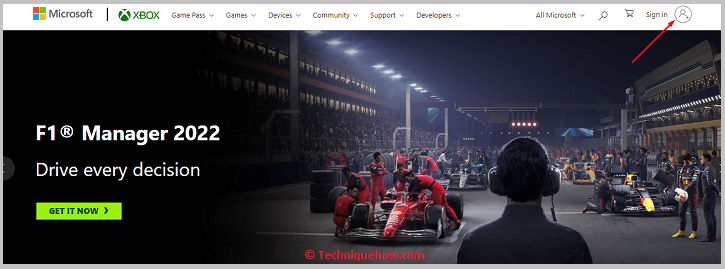
ئالدى بىلەن Xbox ھېساباتىڭىزغا كىرىشىڭىز كېرەك ، ئاندىن لازىم. ئىز قوغلىماقچى بولغان IP ئادرېسىنى ئىشلەتكۈچى ئىسمى بىلەن ئىزدەڭ. ئىزدەش ئارقىلىق ئىشلەتكۈچىنى تاپقاندىن كېيىن ، ئۇ كىشىنىڭ دوست تىزىملىكىڭىزدە بار-يوقلۇقىنى تەكشۈرۈڭ. ئىشلەتكۈچى سىزنىڭ تەلىپىڭىزنى قوبۇل قىلغاندىن كېيىن ، ئۇ سىزنىڭ دوستىڭىزغا ئايلىنىدۇ.
2-قەدەم: ئويۇن باشلاش ياكى ئىشلەتكۈچى بىلەن پاراڭلىشىش
ئىشلەتكۈچىنى دوستىڭىز قىلىپ قوشقاندىن كېيىن ، ئىشلەتكۈچىنى ئويۇن ئويناشقا ياكى سۆھبەتلىشىشكە تەكلىپ قىلىشىڭىز كېرەك. ئۇلار.
سىز كىشىلەر نى چېكىپ ، ئاندىن نىشانلانغان ئىشلەتكۈچىنىڭ Gamertag نى چېكىپ ، ئىشلەتكۈچى بىلەن ئويۇن باشلىيالايسىز. ئىشلەتكۈچىنىڭ ئارخىپىدىكى كونتروللىغۇچتىكى A كۇنۇپكىسىنى بېسىڭ ، ئاندىن ئويۇنغا تەكلىپ قىلىڭ. تاللاش.
ئەگەر سىز ئىشلەتكۈچىنى ئويۇنغا تەكلىپ قىلىشنى خالىمىسىڭىز ، ئۇنداقتا ھېسابات قوللانمىسىنى چېكىپ ئۇ كىشى بىلەن سۆھبەتنى باشلاڭ. ئاندىن تەرەپلەرنى چېكىپ پاراڭلىشىڭ. كېيىنكى قەدەمدە ، سىز يىغىلىشنى باشلاش نى چېكىپ ، تېخىمۇ كۆپ تەكلىپ قىلىش نى بېسىڭ.
سىز ئىز قوغلىماقچى بولغان IP ئادرېسلارنىڭ ھەممىسىنى تاللىشىڭىز ۋە ئاندىن تاللانغان كىشىلەرنى تەكلىپ قىلىشىڭىز كېرەك. تەكلىپ ئەۋەتىلگەندىن كېيىن ، IP ھەل قىلغۇچ ئىشلەتكۈچىلەرنىڭ IP ئادرېسىغا ئېرىشەلەيدۇ.
3-قەدەم: XboxResolver نى ئېچىڭ ۋە Gamertag نى چاپلاڭ
قاراڭ: Twitch Pop-out Player ئىشلىمەيدۇ - iPhone / Androidئاندىن ، ئۇلىنىشتىن XboxResolver قورالىنى ئېچىشىڭىز كېرەك: //xresolver.com/ . ئاندىن IP ئادرېس تاپقۇچى نى چېكىڭ ، ئاندىن ئۇلىنىشنى چاپلاڭ.
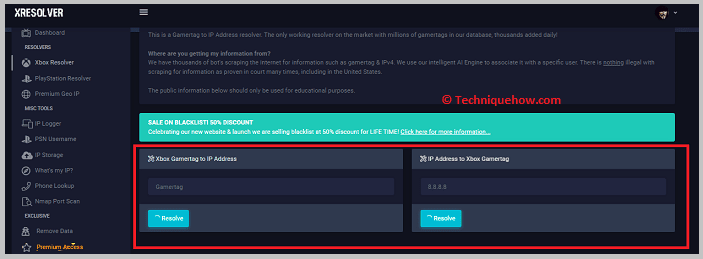
4-قەدەم: IP ئادرېسىنى تەكشۈرۈڭ
ئۇلىنىشنى قىسقارتقاندىن كېيىن ، ئىشلەتكۈچىلەرنىڭ ئۇلىنىشنى بېسىشىنى ساقلاشقا توغرا كېلىدۇ. ARP مەرگەن قورالى ئۇنىڭ IP ئادرېسىنى خاتىرىلىيەلەيدۇ. ئاندىن ، سىز رامكىسىدىكى IP ئادرېسىنى تەكشۈرۈپ بېقىشىڭىز ھەمدە ئۇنى غا غا ئۆزگەرتىشىڭىز كېرەك ، شۇنداق بولغاندا IP ئادرېسلار يۈكلىنىدۇ.
سۈزگۈچ تاللاش ئۈچۈن 3074 ۋە A نى چېكىڭ. كېيىنكى قەدەمدە ئۇلانغان بارلىق IP ئادرېسلارنى كۆرسىتىشكە باشلايدۇ.
3. Xbox IP Puller: Lanc Remastered
Xbox IP Puller مۇ قىلالايدۇھەر قانداق Xbox ئىشلەتكۈچىنىڭ IP ئادرېسىنى تېپىشىڭىزغا ياردەم بېرىدۇ. سىز بۇ ئۇسۇلنى ئىجرا قىلىدىغان ئەڭ ياخشى Xbox IP Pullers نىڭ بىرى بولغان Lanc Remastered تور بېتىنى ئىشلىتىشىڭىز كېرەك.
1-قەدەم: Lanc نى قايتا زىيارەت قىلىپ ، چۈشۈرۈش بېتىنى ئېچىڭ
Lanc Remastered سىزنىڭ Gamertag نى ئاسان ئىز قوغلىشىڭىزغا ياردەم بېرىدۇ. ئۇلانمىدىن PC ئارقىلىق Lanc Remastered نىڭ رەسمىي تور بېتىنى ئېچىشىڭىز كېرەك: //lanc-remastered.com/ .

ئاندىن ، <1 نى بېسىشىڭىز كېرەك> نى چۈشۈرۈپ چۈشۈرۈش بېتىنى ئېچىڭ ، ئۇنىڭدا Lanc Remastered نى ئورنىتىشقا مۇناسىۋەتلىك بارلىق ئۇچۇرلارغا ئېرىشەلەيسىز.
ئۇ سىزگە Net Framework 4.52 ، NpCAP غا ئوخشاش بىر قىسىم يۇمشاق دېتاللارنى ئورنىتىشىڭىزنى ئېيتىدۇ. ، قاتارلىقلار Lanc Remastered كومپيۇتېرىڭىزدا مەشغۇلات قىلالايدۇ. ئۈسكۈنىڭىزنىڭ IPV6 نى چەكلىشىڭىز كېرەك ، بولمىسا Lanc Remastered نى قاچىلىيالمايسىز.
2-قەدەم: ماسلاشتۇرغۇچ تەڭشىكىنى ئۆزگەرتىڭ
كېيىنكى قەدەمدە ، ماسلاشتۇرغۇچ تەڭشىكىنى ئۆزگەرتىشىڭىز كېرەك. بۇنىڭ ئۈچۈن كومپيۇتېرىڭىزدىكى كونترول تاختىسى غا كىرىپ ، ئاندىن تور ۋە ئىنتېرنېتنى چېكىڭ. ئاندىن ، سىز تور ۋە ئورتاقلىشىش مەركىزى تاللانمىسىنى چېكىپ ، ئاندىن ماسلاشتۇرغۇچ تەڭشىكىنى چېكىڭ.
تور ئۇلىنىشىڭىزنى تاپالايسىز. تور ئۇلىنىشىڭىزنى ئوڭ چېكىپ ئۇلارنى ئۆزگەرتىشىڭىز كېرەك.
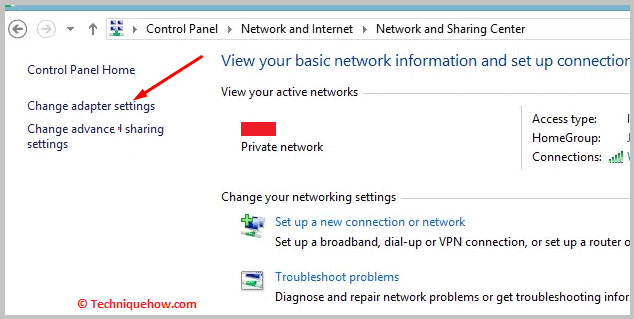
3-قەدەم: Lanc Remastered نى قاچىلاڭكومپيۇتېرىڭىزغا يۇمشاق دېتال ئورنىتىڭ.
ئۇنى مۇۋەپپەقىيەتلىك ئورناتقاندىن كېيىن ، تور ماسلاشتۇرغۇچ تەڭشىكىدە ئۆزگەرتىش ئېلىپ بېرىپ ، ئاندىن خاسلىق نى چېكىپ خاسلىق بۆلىكىنى ئېچىڭ. ئۇ يەردىن ARP يوچۇق ۋە سۈزگۈچ تاللانمىسىنى قوزغىتىڭ. كېيىنكى قەدەمدە ، IP ئادرېسىنى تەكشۈرۈش ئۈچۈن مېڭىشىڭىز كېرەك.
4-قەدەم: IP ئادرېسىنى ئېلىڭ
كونتروللىغۇچتىن 3074 نى كىرگۈزۈشىڭىز كېرەك. بۇ Xbox ئېغىزى نومۇرى. ئاندىن يىغىلىش باشلىشىڭىز ۋە باشقا ئىشلەتكۈچىلەرنى تەكلىپ قىلىشىڭىز كېرەك.
تەكلىپ ئەۋەتىلگەندىن كېيىن ، باشقا توپچىلارنىڭ يىغىلىشقا قاتنىشىشىنى ساقلاڭ. قويغۇچ يىغىلىشقا قاتناشقاندا ، Enter نى بېسىشىڭىز كېرەك. ئېكراندا قويغۇچنىڭ IP ئادرېسىنى كۆرەلەيسىز.
